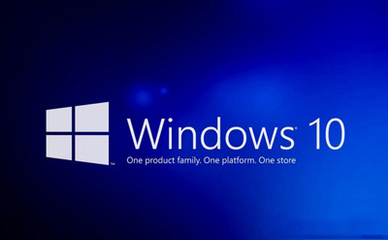
现在大部分人用的电脑系统多是win10,win10作为最近几年出来的系统还是比较受欢迎的,用起来简单方便,很容易上手,里面还有语音助手,很智能化。win7也还是很经典的,一直也深受喜爱。本人用的win10比较多,所以今天就给大家介绍下win10的那些酷酷的快捷键吧。
1.Alt + Tab : 切换窗口
这个用得还是很多的,之前总是在douyin里看见一些搞笑视频,员工上班时打游戏,老板一来,就立马切换为工作窗口,速度很快,便捷。(视频都是以娱乐为主,大家上班时可千万不要打游戏哦,好好工作,哈哈哈)
2. win + Tab : 任务视图
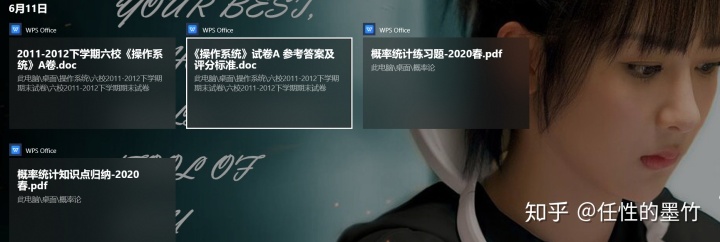
这个快捷键非常有用的啊,可以查看你之前使用的一些软件做了什么事,方便你整理自己的 任务,我经常会看看自己最近在做些什么,这样才好正确的规划下一步需要做的。
3.win + ctrl + D : 创建新的桌面

这个还蛮有意思的,之前不怎么清楚,是有一次在百度里看见的快捷键,平时我都是在任务视图里直接添加新的桌面的。有了这个快捷键,当然那也会更加的方便啦。这个桌面,我的电脑可以在触摸板那里用四指滑动到下一个桌面,下一个桌面是不会显示你其他桌面打开的程序的,但是程序还是在后台稳定的运行。比如你打开了音乐,进入到其他桌面的时候,音乐还是会在后台播放的,你可以在其他桌面打开其他的应用,也是蛮有意思的,大家感兴趣可以去尝试下。
4. win + ctrl + f4 : 关闭桌面

解铃还须系铃人嘛,这个就是关闭那个你新建的桌面的,也是蛮酷的,我之前都是慢慢去任务视图里删除新建桌面的,还是很笨的,哈哈哈。
5. win + 方向键 : 可实现分屏操作
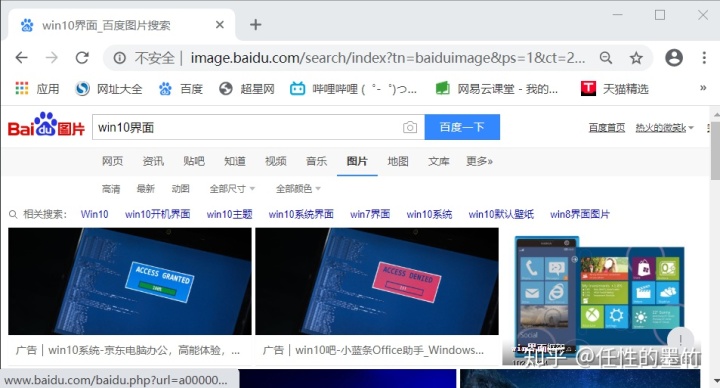
win + <- + -> : 分成两个等大的屏幕
然后再 win + 向上 :当前页面分成一个1/4屏
有可能这样描述大家也不是很清楚,自己尝试下,一下就玩懂了,这样也是一个很实用的快捷键,用起来酷酷哒,不用像之前那样拖动页面到一定位置分屏。
6. win + ctrl + <- / + -> : 切换桌面
这样切换桌面也是蛮酷的,不过我直接在触摸板上四指滑动更有感觉,就像是在玩平板,舒服
7. win + E : 打开文件资源管理器
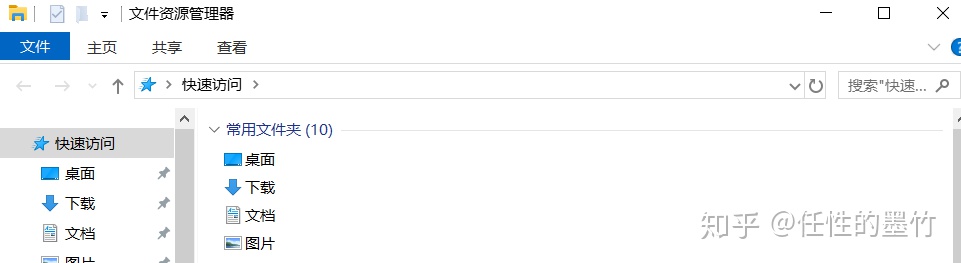
这样打开文件资源管理器,一个字 : 爽
8. win + R : 打开运行命令窗口
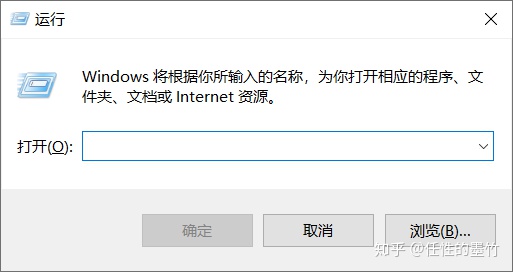
打开运行命令窗口,是不是很快
9. win + L : 锁定桌面
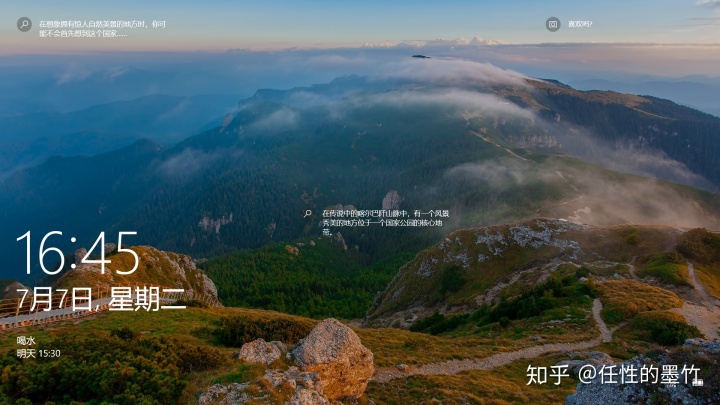
快速锁定桌面,简单安全。
10. ctrl + Alt + delete : 打开资源管理器
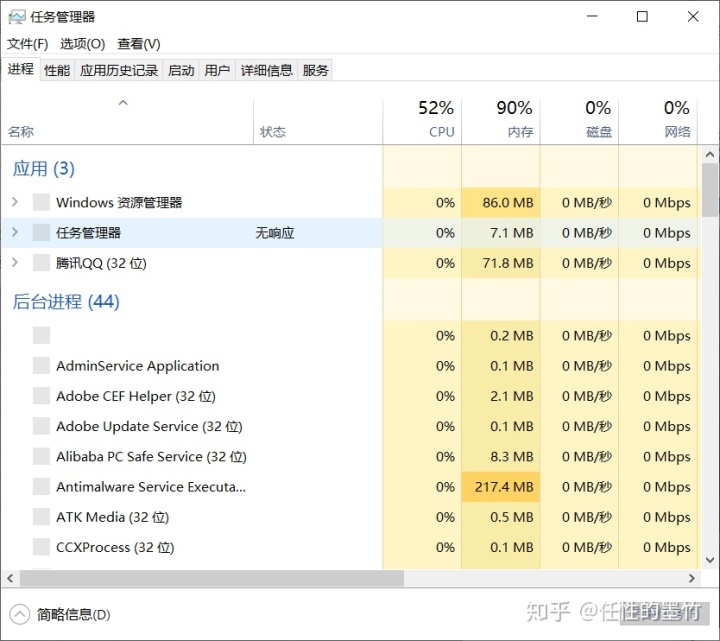
用这个方式打开,真的快速,我之前一些软件无响应,直接快捷键安排,打开任务管理器,关闭软件,高效。
11. ctrl + shift : 切换输入法
win + 空格 也是可以切换输入法的,两个都可以,都蛮好用
12. Alt + f4 + enter : 关机
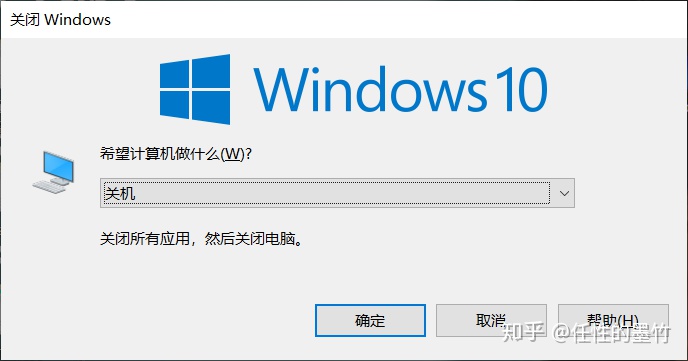
这个我关机一直在用,这个快捷键会帮你关闭当前窗口,当你的窗口都已关闭后,可以直接关机。还可以切换为“重启”或者“睡眠”,非常的方便。我记得当时我的小伙伴看见我这样关电脑,都觉得好高级,觉得我是大神(当然不是啦),很酷,那么快就直接关机,他都是用鼠标一步步点击才关机,很繁琐。所以啊小伙伴们赶紧把这篇文章点赞收藏起来,学到就是赚到。
另外我记得 win7 的关机好像是: win + -> + Enter;
xp系统的关机 : win + U+ U;
13. win + D : 所有窗口最下化
这个快捷键的作用还是蛮大的,一下子把所有的窗口都最小化,又酷又炫。
好了下面的快捷键就不一一详细的介绍了,有的大家也知道,大家要好好收藏学习,熟悉的掌握
Ctrl + A : 全选
Ctrl + B : 在文本编辑里直接给字体加粗
Ctrl + C :复制
Ctrl + V: 将复制剪切的内容粘贴
Ctrl + D : 删除/添加收藏
Ctrl + E :搜索助理
Ctrl + F : 查找
Ctrl + H : 历史记录
Ctrl + I :收藏夹
Ctrl + O : 打开文件
Ctrl + M : 网页搜索框中的确定(等于回车)
Ctrl + N : 创建新窗口
Ctrl + P :打印
Ctrl + R :刷新
Ctrl + S :保存
Ctrl + W :关闭当前窗口
Ctrl + X :剪切
Ctrl + Z : 撤销(电脑里的“后悔药”)
F1 : 帮助
F2 :重命名所选项目
F3 : 搜索
F4 : 地址栏
F5 : 刷新
F6 : 切换元素
F7 : DoS下专用功能
F8 : Windows启动选项
F9 : Excel 中计算公式
F10 : 激活菜单栏
F11 : 切换全屏
F12 : Word里另存文档
delete : 删除 ,在文本编辑里删除光标后面的文字或符号
backspace : 回车,在文本编辑里删除贯标其那面的文字或符号
Alt + 空格 : 为当前窗口打开快捷菜单
shift + f10 : 显示所选项的快捷菜单(即右键)
shift + 方向键 : 在窗口或桌面上选择多项
Ctrl +Esc : 显示 “开始”菜单
以上这些就是我整理的一些快捷键,希望对大家有用,好好收藏,好好学以致用,说不定哪一天,哪个小姐姐看见你这么酷炫的玩电脑,都不需要鼠标的,那对你将是满满的崇拜,说不定你还可以脱单,哈哈哈。
(最后,整理不易,希望大家可以点赞好好收藏,真心感谢!)




















 4141
4141

 被折叠的 条评论
为什么被折叠?
被折叠的 条评论
为什么被折叠?








